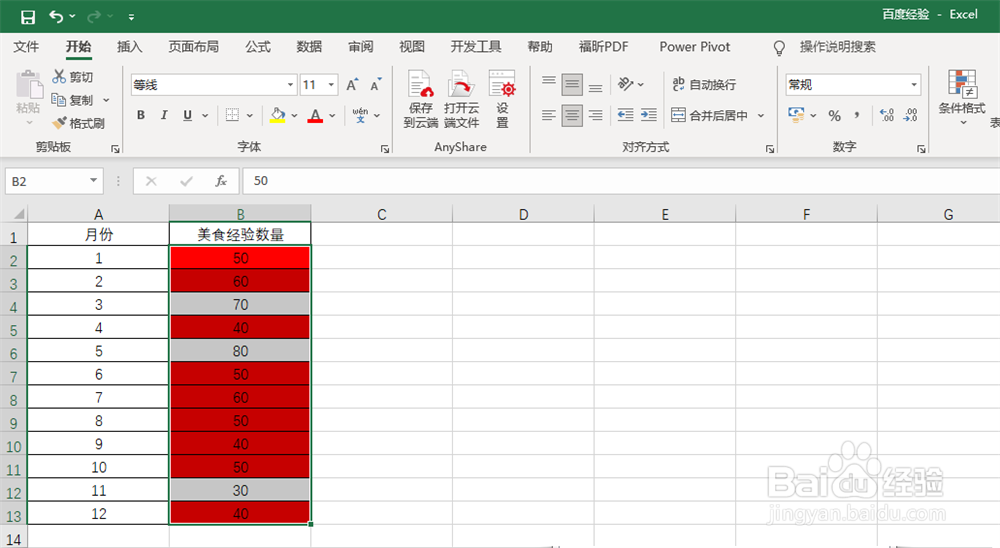Excel2016如何使重复内容的单元格变色
1、一、打开Excel文件,如图所示,文件内容是1月到12月小编每个月写的美食经验数量,想要让相同经验数量的单元格变色,要怎么设置呢?
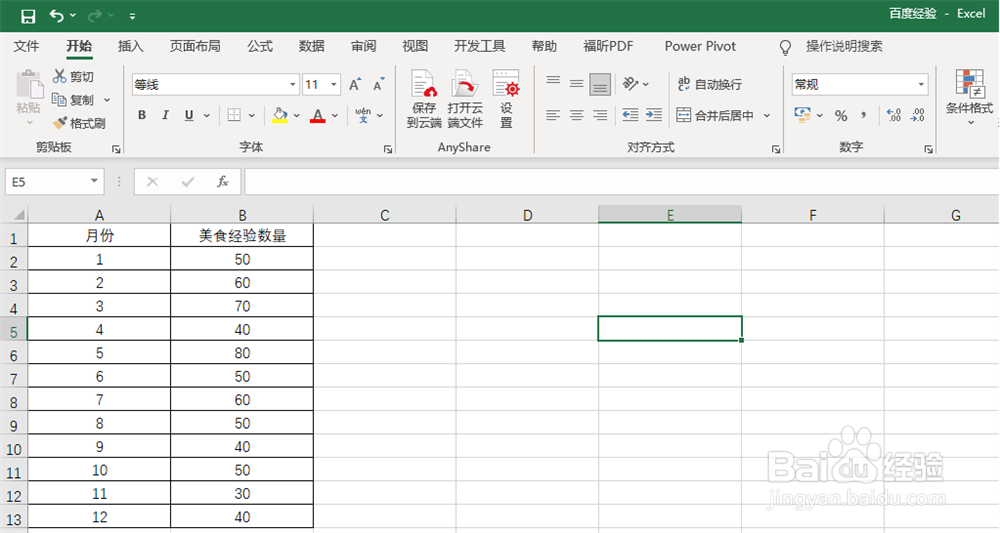
2、二、如图所示,选中单元格B2:B13,然后点击“条件格式”,在下拉菜单中点击红箭头所指的“新建规则”,会有弹窗出现。
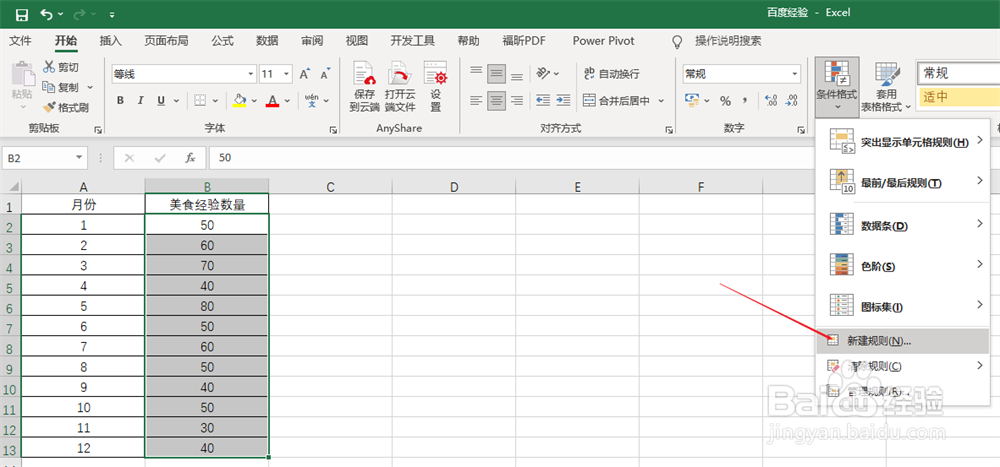
3、三、如图所示,在弹窗中点击红箭头所指的“仅对唯一值或重复值设置格式”。

4、四、然后点击如图红箭头所指的“格式”,进入新窗口。
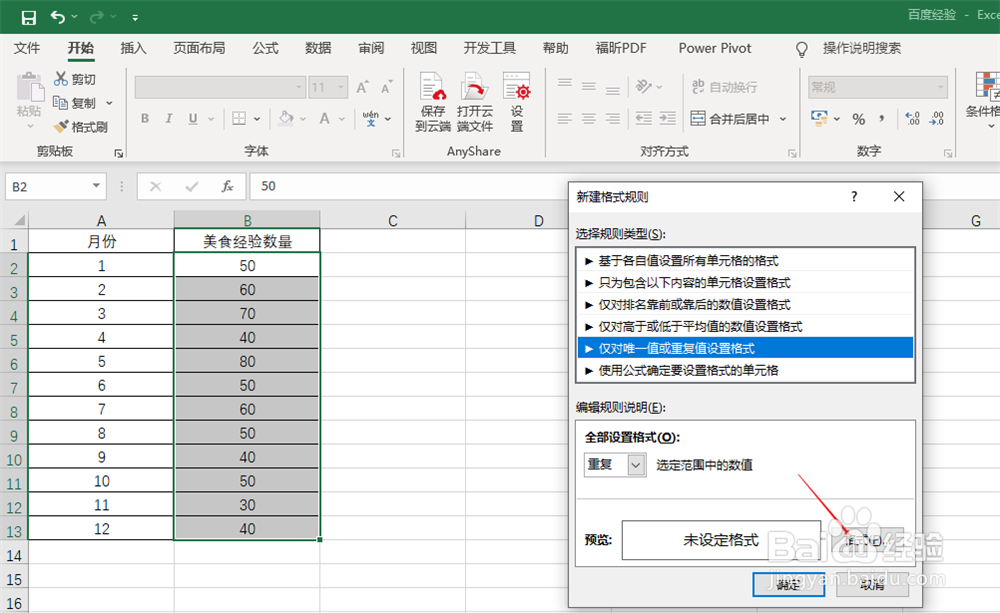
5、五、在新窗口中,在填充栏目下选中“红色”,然后点击如图红箭头所指的“确定”,并回到原窗口。

6、六、如图所示,回到原窗口后,点击红箭头所指的“确定”,然后回到表格。
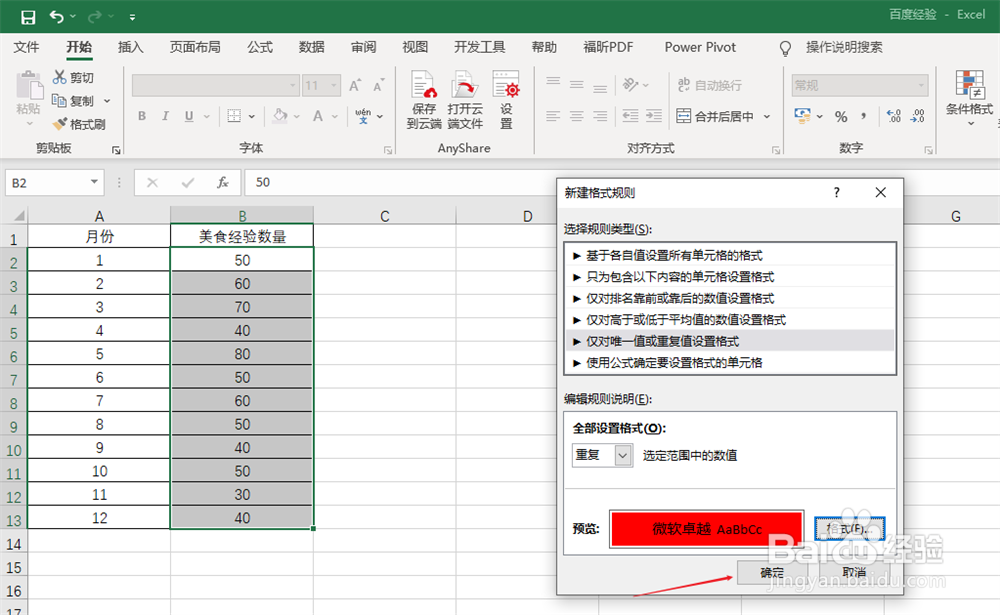
7、七、如图所示,回到表格后,重复经验数量的单元格都变色了。